Cómo usar Wi-Fi Direct: Las claves para un uso óptimo
La necesidad de compartir información de manera rápida y eficiente es más crucial que nunca. Aquí es donde entra en juego el Wi-Fi Direct, una tecnología que ha revolucionado la forma en que los dispositivos se comunican entre sí. Pero, ¿qué es exactamente el Wi-Fi Direct? ¿Y cómo puede ayudarte en tu vida diaria?
Wi-Fi Direct es una función que permite a los dispositivos conectarse entre sí sin necesidad de una red Wi-Fi tradicional o un punto de acceso. Esta tecnología ha ganado popularidad debido a su capacidad para facilitar la transferencia de archivos, la conexión a impresoras y otros dispositivos, y muchas otras funciones útiles, todo ello sin depender de una conexión a Internet.
En este artículo, te guiaremos a través de las claves y consejos esenciales para utilizar Wi-Fi Direct de manera óptima. Desde su definición básica hasta su aplicación en dispositivos populares como Android, iPhone y Windows, abordaremos todo lo que necesitas saber para sacar el máximo provecho de esta innovadora tecnología. Así que, ya sea que seas un principiante en el mundo del Wi-Fi Direct o alguien que busca mejorar su experiencia, ¡sigue leyendo y descubre todo lo que esta herramienta tiene para ofrecer!
¿Qué es Wi-Fi Direct y por qué es relevante?
Wi-Fi Direct es una tecnología avanzada que permite a los dispositivos establecer una conexión inalámbrica directa entre sí, sin la necesidad de un router o punto de acceso intermedio. A diferencia de las redes Wi-Fi tradicionales, donde los dispositivos se conectan a través de un router central, Wi-Fi Direct crea un enlace punto a punto, lo que significa que dos dispositivos pueden comunicarse directamente entre sí.
Características principales de Wi-Fi Direct:
Lee También ¿Cómo me deshago de JobHat?
¿Cómo me deshago de JobHat?- Conexión punto a punto: Como se mencionó anteriormente, Wi-Fi Direct permite que dos dispositivos se conecten directamente entre sí, eliminando la necesidad de una red central.
- Compatibilidad: La mayoría de los dispositivos modernos, como smartphones, tablets, laptops y televisores inteligentes, son compatibles con Wi-Fi Direct. Esto facilita la conexión entre diferentes tipos de dispositivos.
- Seguridad: Wi-Fi Direct utiliza medidas de seguridad robustas, como WPA2, para proteger las conexiones. Esto garantiza que los datos transferidos entre dispositivos estén seguros y protegidos.
- Facilidad de uso: Configurar una conexión Wi-Fi Direct es sencillo y, en muchos casos, tan simple como pulsar un botón en ambos dispositivos.
Relevancia de Wi-Fi Direct en el mundo actual:
La relevancia de Wi-Fi Direct en el mundo tecnológico actual es innegable. Aquí hay algunas razones por las que esta tecnología es esencial:
- Transferencia de archivos rápida: Wi-Fi Direct ofrece velocidades de transferencia superiores en comparación con las conexiones Bluetooth, lo que lo hace ideal para compartir archivos grandes, como videos o presentaciones, entre dispositivos.
- Conexiones sin Internet: No es necesario tener una conexión a Internet para usar Wi-Fi Direct. Esto es especialmente útil en situaciones donde la conexión a Internet es limitada o inexistente.
- Aplicaciones versátiles: Desde la impresión inalámbrica hasta la proyección de pantalla en televisores y proyectores, las aplicaciones de Wi-Fi Direct son variadas y en constante crecimiento.
- Reducción de la congestión de la red: Al no depender de un router central, Wi-Fi Direct puede ayudar a reducir la congestión en redes ocupadas, garantizando conexiones más estables y rápidas.
El Wi-Fi Direct es una tecnología que ha transformado la forma en que los dispositivos se comunican entre sí. Su capacidad para facilitar conexiones rápidas, seguras y directas lo convierte en una herramienta esencial en el panorama tecnológico actual. Ya sea para uso personal o profesional, Wi-Fi Direct ofrece soluciones prácticas y eficientes para las necesidades de conectividad de hoy en día.
Beneficios y usos principales de Wi-Fi Direct
Wi-Fi Direct ha revolucionado la forma en que los dispositivos se conectan y comunican entre sí. Al ofrecer una conexión directa sin la necesidad de una red central, esta tecnología ha abierto un mundo de posibilidades en términos de conectividad y transferencia de datos. A continuación, exploraremos los beneficios y usos principales de Wi-Fi Direct.
Ventajas de usar Wi-Fi Direct en la vida diaria
- Conexiones rápidas y sencillas: Wi-Fi Direct elimina la necesidad de ingresar contraseñas o configurar redes complicadas. En muchos casos, simplemente seleccionando un dispositivo y aceptando la conexión es suficiente.
- Transferencias de alta velocidad: Al operar en la banda de Wi-Fi, las transferencias de archivos son notablemente más rápidas en comparación con tecnologías como Bluetooth.
- Conexiones seguras: Wi-Fi Direct utiliza protocolos de seguridad avanzados, garantizando que tus datos estén protegidos durante la transferencia.
- Versatilidad: Desde smartphones hasta televisores, pasando por tablets y computadoras, una amplia variedad de dispositivos son compatibles con Wi-Fi Direct.
- Independencia de la red: No necesitas una conexión a Internet para usar Wi-Fi Direct, lo que es ideal para lugares con conectividad limitada o para situaciones en las que no deseas usar tus datos móviles.
- Reducción de costos: Al no depender de una red móvil o de datos para transferir información, puedes evitar cargos adicionales, especialmente útil cuando viajas al extranjero.
¿Qué se puede hacer con Wi-Fi Direct?
- Transferencia de archivos: Ya sea que desees compartir fotos, videos, documentos o cualquier otro tipo de archivo, Wi-Fi Direct te permite hacerlo de manera rápida y eficiente entre dispositivos.
- Streaming de contenido: Puedes transmitir música, videos o incluso juegos desde tu dispositivo móvil directamente a tu televisor o sistema de sonido compatible.
- Impresión inalámbrica: Con Wi-Fi Direct, puedes enviar documentos desde tu dispositivo móvil o computadora directamente a una impresora compatible, sin la necesidad de cables o configuraciones complicadas.
- Conexión con accesorios: Desde teclados y ratones hasta auriculares y altavoces, Wi-Fi Direct te permite conectar una variedad de accesorios a tu dispositivo principal.
- Juegos multijugador: Para los aficionados a los videojuegos, Wi-Fi Direct ofrece la posibilidad de jugar en modo multijugador sin depender de una conexión a Internet.
- Proyección de pantalla: Puedes reflejar o extender la pantalla de tu dispositivo en un proyector o televisor, ideal para presentaciones o para ver contenido en una pantalla más grande.
Configuración y conexión con Wi-Fi Direct
La configuración y conexión con Wi-Fi Direct es un proceso relativamente sencillo, pero puede variar ligeramente dependiendo del dispositivo y el sistema operativo que estés utilizando. A continuación, te guiaré a través de los pasos generales para configurar y conectarte a Wi-Fi Direct en Android, iPhone y Windows.
Pasos para configurar Wi-Fi Direct en Android, iPhone y Windows
Android:
Lee También 12 Mejores Sitios Como Craigslist Para Cosas Gratis en 2022
12 Mejores Sitios Como Craigslist Para Cosas Gratis en 2022- Accede a "Ajustes" en tu dispositivo Android.
- Selecciona "Conexiones" o "Red e Internet", dependiendo de tu versión de Android.
- Haz clic en "Wi-Fi" y busca la opción "Wi-Fi Direct" en la parte superior o inferior de la pantalla.
- Activa Wi-Fi Direct. Tu dispositivo comenzará a buscar otros dispositivos cercanos compatibles con Wi-Fi Direct.
iPhone (a través de AirDrop, que utiliza una tecnología similar):
- Desliza hacia arriba desde la parte inferior de la pantalla para acceder al Centro de Control.
- Presiona firmemente el módulo de red para expandirlo.
- Toca "AirDrop" y elige quién puede enviarte contenido (Contactos solo o Todos).
- Asegúrate de que tanto el Wi-Fi como el Bluetooth estén activados.
Windows:
- Haz clic en el icono de "Wi-Fi" en la barra de tareas.
- Selecciona "Configuración de red e Internet".
- Haz clic en "Wi-Fi" en el menú de la izquierda y luego selecciona "Mostrar opciones avanzadas".
- Desplázate hacia abajo y activa "Wi-Fi Direct".
¿Cómo conectarse a Wi-Fi Direct de forma segura?
- Asegúrate de que ambos dispositivos tengan activada la función Wi-Fi Direct.
- Desde el dispositivo que desea compartir o transmitir, busca dispositivos cercanos.
- Selecciona el dispositivo al que deseas conectarte de la lista de dispositivos disponibles.
- Acepta la invitación en el dispositivo receptor. Es posible que se te pida ingresar un código PIN o confirmar la conexión.
- Verifica siempre el nombre del dispositivo y, si es posible, el código PIN antes de aceptar una conexión para asegurarte de que te estás conectando al dispositivo correcto.
- Una vez conectados, puedes comenzar a compartir archivos o transmitir contenido.
- Después de usar Wi-Fi Direct, es recomendable desconectar la conexión para mantener la seguridad de tus dispositivos.
 Cómo vender y conseguir dinero por tu vieja nevera
Cómo vender y conseguir dinero por tu vieja neveraLa seguridad es esencial cuando se trata de conexiones inalámbricas. Asegúrate siempre de conectarte a dispositivos conocidos y de desconectar cuando hayas terminado para evitar accesos no autorizados.
Seguridad en Wi-Fi Direct
La tecnología Wi-Fi Direct, aunque ofrece una gran comodidad y versatilidad, también presenta desafíos en términos de seguridad. Al igual que cualquier otra conexión inalámbrica, es esencial garantizar que las comunicaciones a través de Wi-Fi Direct estén protegidas contra amenazas externas y accesos no autorizados.
Importancia de la seguridad en conexiones directas
Las conexiones directas, como las que se establecen a través de Wi-Fi Direct, son inherentemente vulnerables. Al no pasar por un router o punto de acceso central, los dispositivos se comunican directamente entre sí, lo que puede exponerlos a posibles amenazas si no se toman las precauciones adecuadas.
- Protección de datos: Los datos que se transfieren a través de Wi-Fi Direct pueden incluir información personal, archivos confidenciales o contenido sensible. Garantizar una conexión segura es esencial para proteger estos datos de posibles interceptaciones o robos.
- Prevención de accesos no autorizados: Sin medidas de seguridad adecuadas, otros dispositivos cercanos podrían intentar conectarse a tu dispositivo a través de Wi-Fi Direct, lo que podría llevar a accesos no deseados o incluso a la toma de control de tu dispositivo.
- Integridad del dispositivo: Una conexión no segura podría ser explotada por actores maliciosos para introducir malware o virus en tu dispositivo, comprometiendo su funcionamiento y la seguridad de tus datos.
- Confidencialidad: Las conversaciones o transferencias de archivos privados deben permanecer privadas. Una conexión segura garantiza que solo las partes involucradas tengan acceso a la información compartida.
¿Cómo determinar y cambiar la contraseña del Wi-Fi Direct?
La contraseña o PIN de Wi-Fi Direct actúa como una barrera de seguridad, asegurando que solo los dispositivos autorizados puedan establecer una conexión.
- Determinar la contraseña:
- En la mayoría de los dispositivos, cuando activas Wi-Fi Direct, se te proporcionará automáticamente un PIN o contraseña.
- Puedes encontrar esta contraseña en la sección de configuración de Wi-Fi Direct de tu dispositivo, a menudo bajo "Detalles" o "Información de conexión".
- Cambiar la contraseña:
- Accede a la configuración de Wi-Fi Direct en tu dispositivo.
- Busca una opción que diga "Cambiar contraseña" o "Configurar PIN".
- Introduce una nueva contraseña o PIN. Es recomendable elegir una combinación alfanumérica compleja para aumentar la seguridad.
- Guarda los cambios y asegúrate de compartir la nueva contraseña solo con dispositivos de confianza.
- Consejos de seguridad:
- Cambia la contraseña de Wi-Fi Direct regularmente.
- Evita usar contraseñas fáciles de adivinar, como "123456" o "password".
- Siempre desconecta la conexión Wi-Fi Direct después de usarla para evitar accesos no autorizados.
La seguridad en Wi-Fi Direct es esencial para garantizar que tus datos y dispositivos estén protegidos. Al comprender la importancia de una conexión segura y tomar medidas para proteger tu dispositivo, puedes disfrutar de todas las ventajas de Wi-Fi Direct sin preocupaciones.
La popularidad y la adopción generalizada de Wi-Fi Direct han llevado a que muchos fabricantes de dispositivos incorporen esta tecnología en sus productos. Samsung, iPhone y Xiaomi, siendo algunas de las marcas más reconocidas en el mundo de los smartphones, han implementado Wi-Fi Direct de diferentes maneras. A continuación, exploraremos cómo se utiliza Wi-Fi Direct en estos dispositivos y abordaremos algunos problemas comunes que los usuarios pueden enfrentar.
Lee También Fechas del calendario de rebajas de Anthropologie: Código promocional y cupón de cumpleaños
Fechas del calendario de rebajas de Anthropologie: Código promocional y cupón de cumpleañosUso de Wi-Fi Direct en Samsung, iPhone y Xiaomi
Samsung:
- Los dispositivos Samsung, especialmente la serie Galaxy, han integrado Wi-Fi Direct durante mucho tiempo.
- Para acceder a Wi-Fi Direct en un dispositivo Samsung, ve a "Ajustes" > "Conexiones" > "Wi-Fi" y luego toca "Wi-Fi Direct" en la parte superior.
- Una vez activado, tu dispositivo Samsung buscará otros dispositivos cercanos con Wi-Fi Direct habilitado.
iPhone:
- Apple no utiliza el término "Wi-Fi Direct" en sus dispositivos. En su lugar, han desarrollado una tecnología similar llamada "AirDrop" que permite compartir archivos entre dispositivos Apple.
- Para usar AirDrop, desliza hacia el centro de control y selecciona "AirDrop". Asegúrate de que tanto el Wi-Fi como el Bluetooth estén activados.
- Aunque la funcionalidad es similar, es importante notar que AirDrop y Wi-Fi Direct no son compatibles entre sí.
Xiaomi:
- Los dispositivos Xiaomi también vienen con Wi-Fi Direct integrado.
- Para acceder a esta función, ve a "Ajustes" > "Conexión y compartir" > "Wi-Fi Direct".
- Al igual que con otros dispositivos Android, tu Xiaomi buscará dispositivos cercanos con Wi-Fi Direct una vez que lo actives.
Solución a problemas comunes: ¿Por qué no funciona Wi-Fi Direct en Xiaomi?
Aunque Wi-Fi Direct es una característica útil, no está exenta de problemas. Aquí hay algunas soluciones a problemas comunes que los usuarios de Xiaomi pueden enfrentar con Wi-Fi Direct:
- Dispositivos no detectados: Asegúrate de que ambos dispositivos tengan Wi-Fi Direct activado y estén en modo de búsqueda. Si aún no puedes ver el otro dispositivo, intenta reiniciar ambos dispositivos.
- Conexiones fallidas: Si recibes un mensaje de error al intentar conectar, verifica si ambos dispositivos tienen la última versión de software. A veces, las actualizaciones pueden solucionar problemas de compatibilidad.
- Transferencias lentas o interrumpidas: Asegúrate de que ambos dispositivos estén dentro del rango. Moverlos más cerca puede mejorar la velocidad de transferencia.
- Problemas de contraseña: Si se te pide una contraseña y no la conoces, verifica en la configuración de Wi-Fi Direct de tu Xiaomi. Debería mostrarte un PIN o contraseña que puedes ingresar en el otro dispositivo.
- Restablecimiento de la configuración de red: Como último recurso, si continúas enfrentando problemas, intenta restablecer la configuración de red en tu Xiaomi. Ve a "Ajustes" > "Conexión y compartir" > "Restablecer configuración de red". Ten en cuenta que esto también restablecerá tus configuraciones de Wi-Fi, Bluetooth y datos móviles.
Estas soluciones te ayuden a resolver cualquier problema que puedas tener con Wi-Fi Direct en tu dispositivo Xiaomi. Si los problemas persisten, considera ponerte en contacto con el soporte técnico de Xiaomi o visitar un centro de servicio autorizado.
 ¿Es malo borrar videos de TikTok?
¿Es malo borrar videos de TikTok?Si quieres conocer otros artículos parecidos a Cómo usar Wi-Fi Direct: Las claves para un uso óptimo puedes visitar la categoría tecnología.


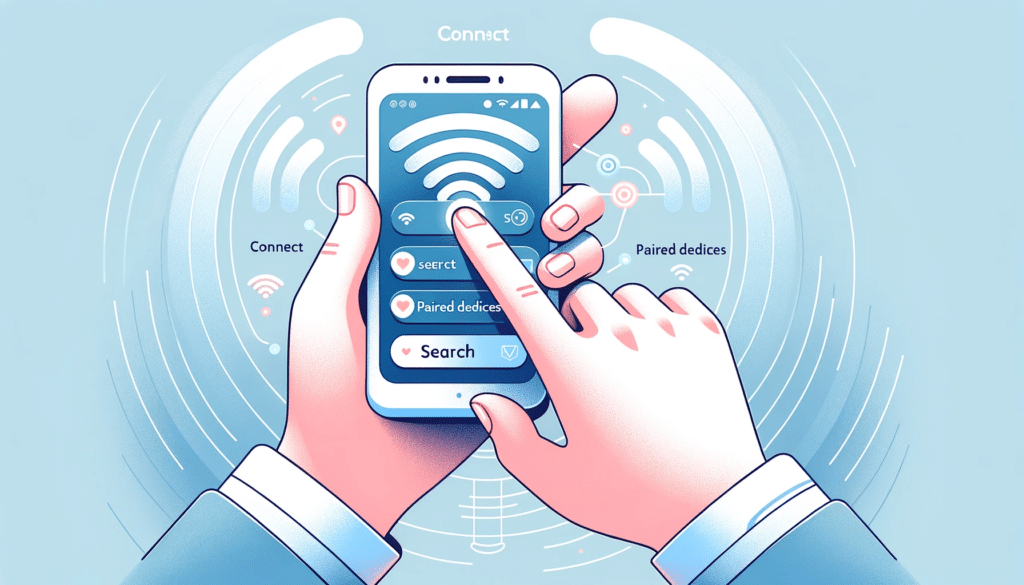
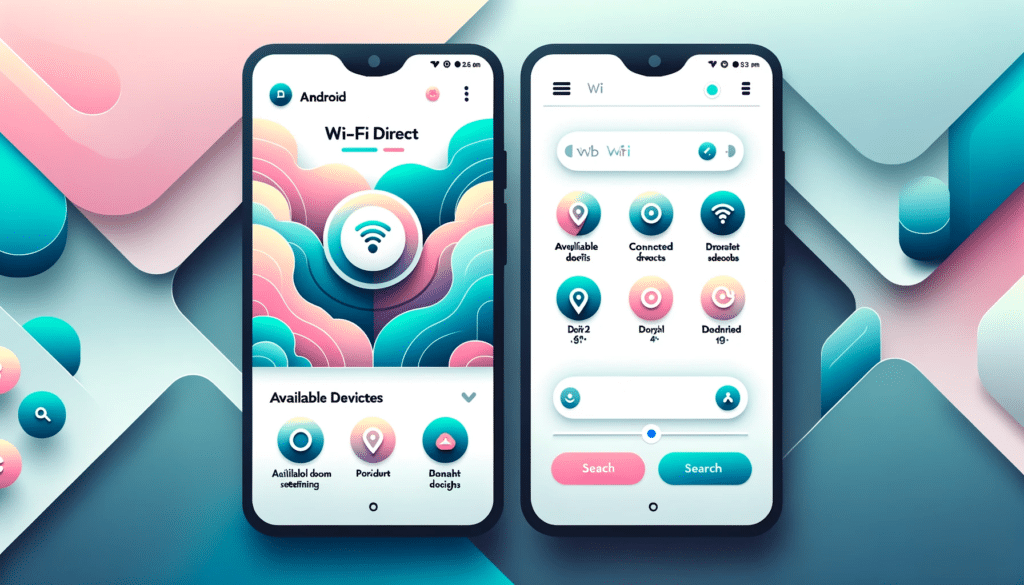


TE PUEDE INTERESAR